Imate sladek in bogat model iPhone 11 (11, 11 Pro, 11 Pro Max) ali telefon serije iPhone X (XS, XR ali X), vendar vam v vrstici stanja manjka priročen odstotek baterije?
Tako smo se navadili videti to številko v zgornjem desnem kotu naših iPhonov – to je najljubša funkcija, na katero se mnogi od nas zanašajo, da spremljajo, kako deluje naša baterija.
Poleg tega je zelo koristno pri odločitvi, kdaj vklopiti ali izklopiti način nizke porabe.
Potem pa zaženete svoj novi iPhone 11 ali serijo X (XS, XR, X) in uganite, da ga ni! Kaj daje?
Vsebina
-
Hitri nasveti
- povezani članki
- Ali najnovejši iOS prikazuje odstotek baterije vašega iPhone-a na vrhu zaslona?
- Napajanje baterije iPhone!
- Prenova pomeni spremembo!
-
Torej, kako potem vidite odstotek baterije vašega iPhone 11/XS/XR/X?
- Dodajte pripomoček za baterijo na zaklenjeni zaslon
- Ne vidite pripomočka za baterijo na zaklenjenem zaslonu vašega iPhone-a?
- Preverite nastavitve baterije
- Želite videti odstotek baterije na iPhone 8 in starejših, iPad ali iPod touch?
-
Naše mnenje o pomanjkanju odstotka baterije na zaslonu iPhone 11 in serije X
- Povezane objave:
Hitri nasveti 
Sledite tem hitrim nasvetom, če si želite ogledati odstotek baterije na iPhonu 11 ali X serije XS, XR ali X
- Oglejte si odstotek baterije v Nadzornem centru tako, da povlečete navzdol iz zgornjega desnega kota
- Napolnite telefon in na zaslonu se prikaže odstotek
- Dodajte pripomoček baterije na zaklenjen zaslon
- Odprite nastavitev baterije
povezani članki
- Zakaj odstotek baterije vašega iPhonea ali iPada poskoči
- Nič več iTunes. Kako uporabljati Finder v macOS Catalina za sinhronizacijo in obnovitev iPhone
- Hitro si oglejte nivoje baterije povezanih naprav na vašem iPhoneu
- Boste brez telefona? Preusmerite klice iz vašega iPhone-a
- Ne morete odpreti nadzornega centra na iPhonu 11 ali seriji X? Ali Siri?
- Ducat in en nasvet za učenje in ponovno učenje na vašem iPhonu 11 ali seriji X
- Prisilni ponovni zagon ne deluje na iPhone 11, seriji X ali iPhone 8?
Ali najnovejši iOS prikazuje odstotek baterije vašega iPhone-a na vrhu zaslona?
Ne!
Oprostite ljudje, Apple ni spremenil dizajna najnovejša različica iOS za dodajanje odstotka baterije za modele iPhone 11 in uporabnike iPhone serije X.
Napajanje baterije iPhone! 
Najprej dobra novica!
Vaši iPhone 11, XS, XS Max in XR imajo odlične baterije IN hitro polnjenje!
Modeli iPhone 11 Pro ponujajo boljšo zmogljivost baterije kot kdaj koli prej – do dodatnih 5 ur v primerjavi s prejšnjimi modeli. To je res super.
Modeli iPhone 11 Pro imajo v škatli 18 W hitri polnilnik!
Za tiste, ki uporabljajo iPhone XS, ti modeli zdržijo približno 30 minut več kot X. In XR je lepih 1,5 ure daljši od iPhone X.
Tako XS kot XR ponujata tudi hitro polnjenje z do 50 % polnjenjem v 30 minutah z uporabo napajalnika Apple USB-C (30 W model A1882 ali 87 W model A1719).
Prenova pomeni spremembo!
No, prenovljeni telefoni serije iPhone X in modelov 11 imajo čudovit in svetel zaslon, ki skoraj, da skoraj, gre od konca do konca in od vrha do dna.
Toda edina žrtev, če tako razmišljamo, je najvišja "zarezo", območje zaslona, kjer živi vaša sprednja kamera.
In prav tista zareza blokira nekaj nepremičnin iz tradicionalne zgornje vrstice stanja iPhone.
In ena od glavnih žrtev te prenove je odstotek baterije vašega iPhone 11 ali serije X – preprosto zavzame preveč prostora, da bi ga vključil in ikono baterije.
Torej, kako potem vidite odstotek baterije vašega iPhone 11/XS/XR/X?
Vse je v vašem Nadzorni center! Ne pozabite, da je dostop do Nadzornega centra nekoliko drugačen na vašem iPhone 11 ali seriji X. 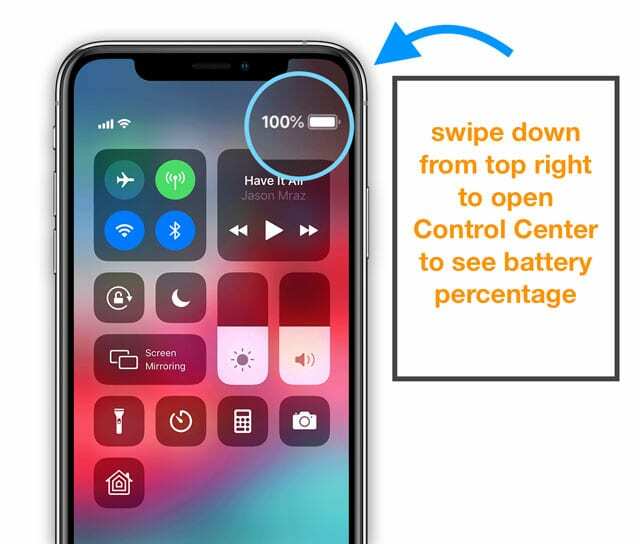
Namesto da povlečemo navzgor, povlečemo navzdol iz desnega kota na vrhu zaslona. Trenutno je uporaba Nadzornega centra glavni način, na katerega lahko vidite samo odstotek baterije na iPhonu serije 11/X.
Ali pa dodajte pripomoček za baterijo na zaklenjen zaslon
Edini drug način, ki smo ga odkrili, da si ogledamo odstotek vaše baterije, je polnjenje vašega iPhone-a, bodisi prek kabla za polnjenje strele ali prek brezžične polnilne ploščice, ki podpira Qi. 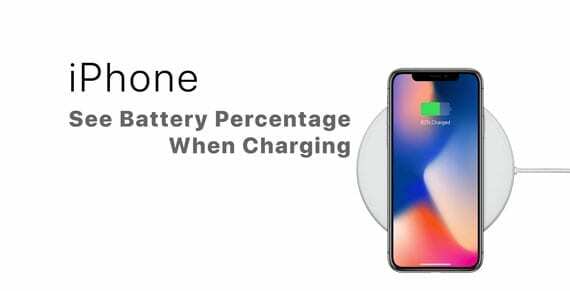
Dodajte pripomoček za baterijo na zaklenjeni zaslon 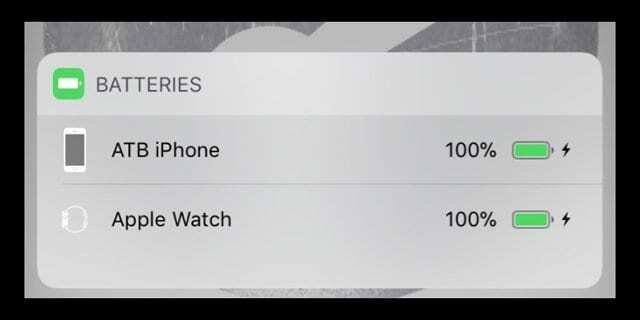
- Pomaknite se do domačega zaslona in nato povlecite v desno
- Pomaknite se navzdol po tej strani in poiščite gumb za urejanje ter ga pritisnite
- Na Dodaj pripomočke zaslon, poglej spodaj Več pripomočkov in tapnite znak plus poleg Baterije.
- Ko naslednjič povlečete v desno z domačega ali zaklenjenega zaslona, se prikaže pripomoček za baterijo
Osebno sem svoj pripomoček za baterijo postavil na vrh vseh pripomočkov za zaklenjeni zaslon, tako da je ogled odstotka baterije enostaven.
Ne vidite pripomočka za baterijo na zaklenjenem zaslonu vašega iPhone-a? 
- Poskusite vklopiti Pogled danes v Nastavitve > ID obraza in geslo > Pogled danes VKLOPLJEN

- Seznanite novo napravo Bluetooth, osvežite povezavo Bluetooth ali preverite, ali je naprava BT trenutno povezana
- Izklopite in nato znova vklopite Bluetooth. Pojdi do Nastavitve > Bluetooth
- Ko seznanite svoj iPhone z Apple Watch, AirPods ali katerim koli drugim Appleovim brezžičnim dodatkom (na primer Apple Pencil za iPade), bi morali videti pripomoček za baterijo
- Če nimate naprav Bluetooth ali dodatkov Apple, pojdite v Apple Store in seznanite svojo napravo iDevice z brezžično/BT napravo v trgovini in videli bi možnost izbire pripomočka za baterijo
- Ponastavite omrežne nastavitve, da osvežite vse povezave. Pojdi do Nastavitve > Splošno > Ponastavi > Ponastavi omrežne nastavitve
- Izvedba ponastavitve omrežja odstrani vsa shranjena gesla za WiFi, zato jih imejte pri roki, da jih znova vnesete
- Znova zaženite (izklopite in znova vklopite) ali prisilno znova zaženite napravo. Za prisilni ponovni zagon,
- Na iPhonu 6S ali starejšem ter na vseh iPadih z gumbi za dom in iPod Touches istočasno pritiskajte Home in Power, dokler ne vidite logotipa Apple
- Za iPhone 7 ali iPhone 7 Plus: pritisnite in držite stranski gumb in gumb za zmanjšanje glasnosti vsaj 10 sekund, dokler ne vidite logotipa Apple
- Na iPadu brez gumba za dom ali modelih iPhone 8 in novejših: pritisnite in hitro spustite gumb za povečanje glasnosti. Nato pritisnite in hitro spustite gumb za zmanjšanje glasnosti. Na koncu pritisnite in držite stranski/zgornji gumb, dokler ne vidite logotipa Apple
- Nekateri bralci so ugotovili, da ponastavitev vseh njihovih prilagojenih funkcij pomaga vrniti pripomoček za baterijo.
- Pojdi do Nastavitve > Splošno > Ponastavi > Ponastavi vse nastavitve

Izberite ponastavitev vseh nastavitev na vašem iPhoneu. - Ta ponastavitev odstrani vse prilagojene nastavitve, kot so ozadja, nastavitve dostopnosti, shranjena gesla za WiFi in tako naprej, in vse vrne na privzeto
- Nobeden od vaših podatkov (kot so fotografije, besedila, dokumenti ali podatki aplikacij) ni prizadet – samo vaše prilagojene nastavitve in funkcije
- Pojdi do Nastavitve > Splošno > Ponastavi > Ponastavi vse nastavitve
Preverite nastavitve baterije
Za ljudi, ki uporabljajo iOS 11.3 in novejše, Apple vključuje a nastavitev zdravja baterije.
Poiščite ga v Nastavitve > Baterija. 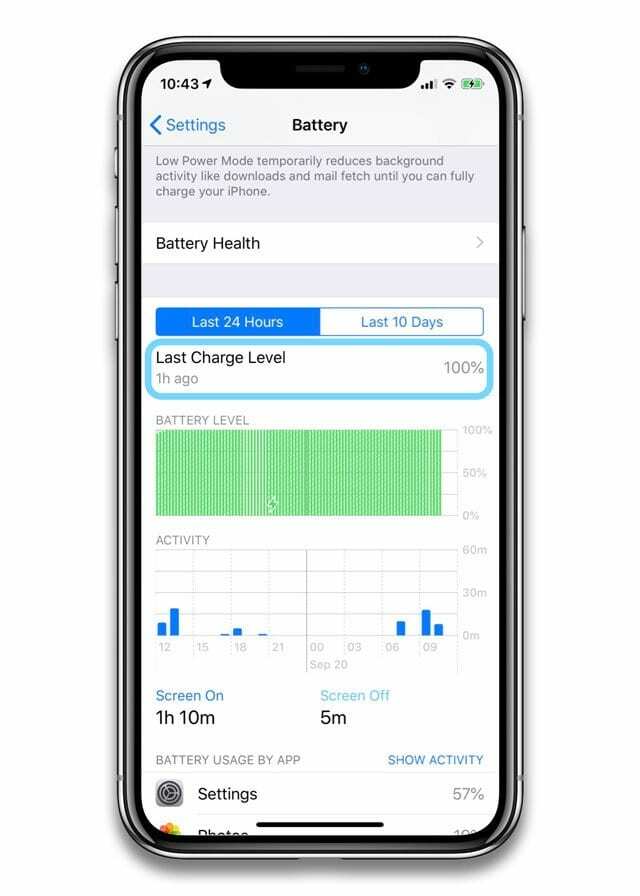
Ta nastavitev prikazuje podrobnosti baterije v zadnjih 24 urah in zadnjih 10 dneh.
Če si želite ogledati trenutne ravni, si oglejte Zadnja stopnja polnjenja.
Želite videti odstotek baterije na iPhone 8 in starejših, iPad ali iPod touch?
Za ljudi, ki uporabljajo starejše modele iPhone (iPhone 8 in starejše) in kateri koli iPad ali iPod touch (7. generacija), lahko vidite odstotek baterije v vrstici stanja!
- Pojdi do Nastavitve > Baterija
- Vklopi Odstotek baterije

V nastavitvah vklopite možnost odstotka baterije.
Ali pa uporabite Način nizke porabe na vašem iPhone 8 ali starejšem. Ta funkcija trenutno ni na voljo za iPad ali iPod touch.

Ko vklopite način nizke porabe, je odstotek baterije vedno prikazan v vrstici stanja vašega iPhone-a.
Naše mnenje o pomanjkanju odstotka baterije na zaslonu iPhone 11 in serije X
Pravimo fuj!
Želimo, da Apple ponudi način za prilagoditev zgornje vrstice stanja telefonov serije iPhone 11/X ali vsaj možnost postavitve odstotka baterije v vrstico stanja.
Vsekakor imam raje, da je odstotek na zaslonu namesto pogosto neuporabne ikone baterije.
Torej, kaj menite o tej prenovi? Deluje ali ne dela za vas??

Amanda Elizabeth (krajše Liz) je večino svojega poklicnega življenja učila vse vrste ljudi, kako uporabljati medije kot orodje za pripovedovanje lastnih edinstvenih zgodb. Ona ve nekaj o poučevanju drugih in ustvarjanju vodnikov z navodili!
Njene stranke vključujejo Edutopia, Scribe Video Center, Third Path Institute, oklepaj, Muzej umetnosti Philadelphia, in Big Picture Alliance.
Elizabeth je magistrirala iz ustvarjanja medijev na Univerzi Temple, kjer je tudi poučevala dodiplomske študente na njihovem oddelku za filmsko in medijsko umetnost.